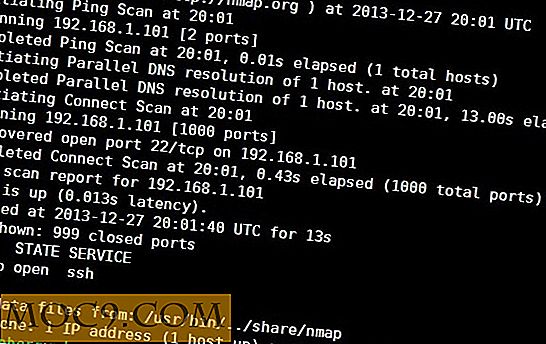सैमसंग उपकरणों पर स्टॉक रोम को पुनर्स्थापित कैसे करें [एंड्रॉइड]
क्या आपने अपने एंड्रॉइड डिवाइस पर एक कस्टम रोम फहराया है जिसे आप अब पसंद नहीं करते? क्या आप अपने डिवाइस पर मूल, या दूसरे शब्दों में स्टॉक रोम को वापस फ्लैश करना चाहते हैं? यदि ऐसा है, तो नीचे हमारे ट्यूटोरियल आपकी मदद करनी चाहिए। सौभाग्य से, ऐसी कई वेबसाइटें हैं जो सैमसंग स्टॉक रोम प्रदान करती हैं जिन्हें आप अपने डिवाइस पर फ्लैश कर सकते हैं और इसे अपने मूल स्थिति में वापस ले सकते हैं। स्टॉक रोम को वापस चमकाने से आपको अपने मौजूदा रोम के साथ सामना करने वाले किसी भी मुद्दे को हल करने में भी मदद मिलती है।
ऐसा करने के लिए, आपको ओडिन नामक एक चमकती उपकरण की आवश्यकता होगी। यह सैमसंग उपकरणों के लिए एक उपकरण है जो उपयोगकर्ताओं को अपने डिवाइस पर रोम को फ्लैश करने में मदद करता है। इसका उपयोग कस्टम रिकवरी के साथ-साथ कुछ अन्य तकनीकी सामानों को फ्लैश करने के लिए भी किया जा सकता है।
चीजें जो आपको जाननी चाहिए:
- चूंकि ओडिन केवल विंडोज आधारित पीसी के लिए उपलब्ध है, इसलिए आपको उस पीसी की आवश्यकता होगी जिस पर विंडोज़ स्थापित है। क्षमा करें मैक और लिनक्स उपयोगकर्ता!
- प्रक्रिया आपके डिवाइस पर संग्रहीत सभी डेटा मिटा देगा। इसलिए, आगे बढ़ने से पहले, कृपया अपने डिवाइस का बैकअप लें।
- आपके पीसी को आपके डिवाइस को पहचानने के लिए आपको सैमसंग ड्राइवरों की आवश्यकता होगी। यदि आपके पीसी पर सैमसंग किज़ स्थापित हैं, तो आपको ड्राइवरों को अलग से स्थापित करने की आवश्यकता नहीं है। यदि आप सैमसंग वेबसाइट से नवीनतम ड्राइवरों को डाउनलोड और इंस्टॉल नहीं करते हैं।
अपने डिवाइस के लिए स्टॉक रोम डाउनलोड करना
वहां उपलब्ध सैमसंग उपकरणों के लिए स्टॉक रोम हैं। आपको अपने डिवाइस के लिए एक डाउनलोड करना होगा।

बस सैमसंग अपडेट वेबसाइट पर जाएं, अपने डिवाइस का चयन करने के लिए ड्रॉपडाउन मेनू का उपयोग करें और अपने डिवाइस के लिए उचित रोम डाउनलोड करें। यह .zip प्रारूप में होना चाहिए।
अपने डिवाइस पर स्टॉक रोम चमकाना
1. चूंकि दोनों टूल्स - ओडिन और स्टॉक रोम - .zip प्रारूप में हैं, आपको दोनों को निकालने की आवश्यकता होगी। सुनिश्चित करें कि आप फ़ाइलों को अपने डेस्कटॉप पर निकालें क्योंकि बाद में प्रक्रिया में उन्हें ढूंढना आसान होगा।
2. अब आपके डेस्कटॉप पर कुछ फाइलें होंगी। "Odin3 v3.07.exe" नाम की फ़ाइल पर डबल-क्लिक करें। यह वह टूल है जिसका उपयोग आप अपने डिवाइस पर रॉम को फ्लैश करने के लिए कर रहे हैं।

3. टूल की मुख्य स्क्रीन पर, आपको चुनने के लिए कई विकल्प दिखाई देंगे।

टूल के "विकल्प" अनुभाग में, आप कुछ विकल्प देखेंगे जिन्हें आप चुन सकते हैं। "ऑटो रीबूट" और "एफ चुनें। समय रीसेट करें। "अनचेक किए गए सभी अन्य विकल्पों को छोड़ दें।
"फ़ाइलें [डाउनलोड]" अनुभाग में, पीडीए पर क्लिक करें। अपने डेस्कटॉप पर नेविगेट करें जहां आपने स्टॉक रोम को सेव किया है, और फ्लैशिंग के लिए चुनने के लिए डबल-क्लिक करें।
4. आप रोम को फ्लैश करने के लिए टूल को कॉन्फ़िगर कर रहे हैं। आइए उपकरण के साथ काम करने के लिए अपने डिवाइस को तैयार करें। अपने डिवाइस को पहले इसे बंद करके डाउनलोड मोड में रखें, फिर वॉल्यूम डाउन + होम + पावर बटन को एक साथ दबाकर रखें । आपको अपनी स्क्रीन पर एक एंड्रॉइड रोबोट दिखाई देगा जो इंगित करता है कि आपका डिवाइस डाउनलोड मोड में है। यूएसबी केबल का उपयोग करके इसे अपने कंप्यूटर में प्लग करें।
5. उपकरण के नीचे स्टार्ट बटन पर क्लिक करें। फिर यह आपके डिवाइस पर स्टॉक रोम चमकाने लगेगा। आपको "संदेश" बॉक्स में वर्तमान प्रक्रिया को देखने में सक्षम होना चाहिए।
6. जब प्रक्रिया समाप्त हो गई है और रॉम चमक गया है, तो टूल आपकी स्क्रीन पर एक संदेश आउटपुट करेगा। फिर, अपने डिवाइस से अपने डिवाइस को अनप्लग करें और इसे बंद करें।
7. जब आप अपना डिवाइस चालू करते हैं, तो आपको उस ब्रांड के नए रोम को देखना चाहिए जिसे आपने अभी अपने डिवाइस पर इंस्टॉल किया है।
बधाई! आपका सैमसंग डिवाइस अब स्टॉक रोम को चला रहा है जिसमें सभी कंपनी ऐप्स और फीचर्स हैं जो आपने पहली बार अपना डिवाइस खरीदा था।
निष्कर्ष
यह जानकर कि आप आसानी से मूल रोम पर वापस आ सकते हैं, आपको नए रोम को आजमाने के बारे में कोई चिंता नहीं होनी चाहिए। सबसे खराब हो सकता है कि मूल रोम पर वापस बहाल करना है। एक बात हालांकि, किसी भी रोम को फ्लैश करने से पहले अपने डेटा का बैक अप लेना याद रखें।





![त्वरित देखो में टेक्स्ट चयन कैसे सक्षम करें [मैक]](http://moc9.com/img/__image1.png)